reklama
 Díky terabajtům prostoru, které jsou dnes snadno dostupné, se člověk stává hromadícím se - hromadí spoustu souborů a pomalu se usiluje o organizaci souborů a složek; a nezbavit se nepotřebných souborů.
Díky terabajtům prostoru, které jsou dnes snadno dostupné, se člověk stává hromadícím se - hromadí spoustu souborů a pomalu se usiluje o organizaci souborů a složek; a nezbavit se nepotřebných souborů.
To znamená, že častěji než ne, bude obtížné najít soubor, když to bude nejvíce potřeba. Můžete využít některé z tipů, aby vaše soubory a složky byly uspořádány, nebo možná budete mít opravdu dobré výsledky ve vyhledávání Windows. Pokud se rozhodnete pro druhou možnost, zde je několik tipů a triků pro vyhledávání v systému Windows, o kterých byste měli vědět.
Pomocí booleovských operátorů můžete doladit vyhledávání Windows
Můžete použít tři běžné logické operátory: AND, OR, NOT ve svých vyhledávacích dotazech. Musíte mít na paměti pouze to, že je použijete velkými písmeny, kdykoli je plánujete použít jako booleovské operátory, jinak budou také považovány za hledaný výraz.
Například, vyrobit nebo použít vrátí položky, které mají všechny tři podmínky udělatnebo a použití zatímco využít nebo použít vrátí položky s udělat, použití nebo jak vyrábět, tak používat.
Použijte zástupné znaky
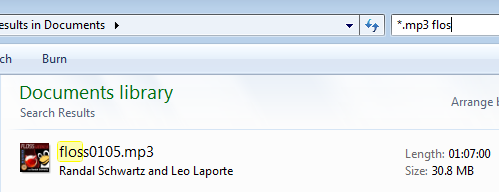
Zástupné znaky jsou do značné míry běžnou funkcí při vyhledávání ve Windows. Ano, mám na mysli hvězdy a otazníky. Věděli jste však, že můžete kombinovat vyhledávání zástupných znaků s jinými operátory vyhledávání a dotazy a zúžit vyhledávání? Podívejme se na příklad:
Předpokládejme, že máte soubor MP3 a dokument Word pojmenovaný „slovní zásoba“ a předpokládejte, že potřebujete najít MP3. Poté můžete použít dotaz „* .mp3 slovní zásoba“ a dostat se do svého souboru.
Hledat podle druhu souboru
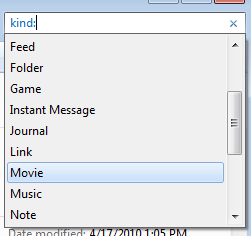
Výše uvedené může být užitečné při hledání konkrétních typů souborů. Co když chcete hledat ve všech dokumentech, které jsou doc, docx, xls, pdf a podobně? Dobře používáte druh: operátor. Použití druh: doc hledat v dokumentech, druh: kontakty hledat kontakty a druh: E-mail hledat v e-mailech. Celý seznam najdete zadáním druh: do vyhledávacího pole.
Pro přesné shody použijte uvozovky
Stejně jako u dotazu Google uzavřete dotaz do uvozovek, abyste našli přesnou shodu. Například, pokud hledáte využít, vyhledávání vrátí položky, které obsahují značku, použití a kdekoli v libovolném pořadí. Na druhou stranu, pokud tyto výrazy uzavřete do uvozovek, vyhledávání vrátí položky s přesnou frází využít.
Pomocí operátoru velikosti uložte podmínku velikosti souboru
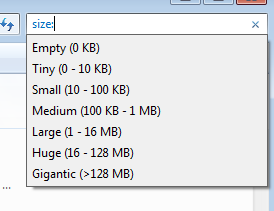
Můžeš použít velikost:> 50 Chcete-li hledat soubory větší než 50 kB, připojte jednotku a můžete hledat i soubory větší než 50 MB - velikost:> 50 MB. Kromě toho můžete také použít velikost: střední, velikost: velká a dalších takových operátorů, aby doladili vaše vyhledávání. Jako vždy můžete kombinovat další kritéria s operátorem velikosti a zúžit výsledky vyhledávání Windows.
Spusťte soubory pomocí vyhledávání
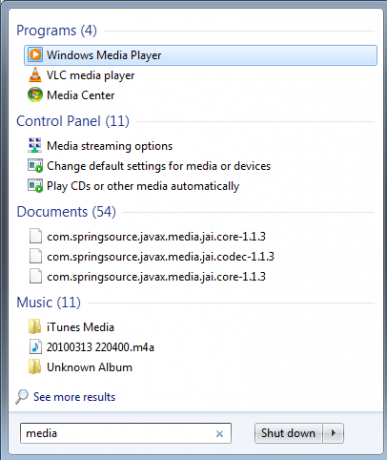
Pravděpodobně znáte a použijete vyhledávání v nabídce Start k dobrému účinku. Po zadání klíčového slova však mnoho lidí používá klávesy se šipkami nebo myš. Pokud pozorně sledujete, Windows automaticky zvýrazní první položku ve výsledcích vyhledávání, takže pokud stisknete Enter v okamžiku, kdy je vyvolána první položka. Klíč spočívá v hledání chytrých dotazů, které vám umožní spouštět aplikace nebo provádět požadované akce. Například, pokud chcete spustit Photoshop, uděláte mnohem lépe, pokud začnete fotografie.. spíše než Adobe.. Takže jednoduše píšete něco jako fotografie a stisknutí Enter by spustilo Photoshop. Totéž by platilo pro média - spuštění Windows Media Player. Výsledky se samozřejmě budou lišit v závislosti na nainstalovaných programech
Hledání podle vlastností souboru
Můžete také vyhledávat podle vlastností souboru, jako je autor, název, datum, stav, klíčová slova atd. z vyhledávacího pole. Pak jsou k dispozici speciální vlastnosti, které jsou k dispozici pro určité typy souborů, například narozeniny: operátor k dispozici pro kontakty, příloha: k dispozici pro e-maily. Kompletní seznam najdete zde.
Mnoho z výše uvedených funkcí funguje pouze s Windows Search 4.0. To by neměl být problém, pokud používáte nejnovější verzi systému Windows. Uživatelé XP by určitě potřebovali vyhledávání na hlavním panelu. Tady je kousek jak můžete získat a přizpůsobit vyhledávání v systému Windows Využití Windows Search 4.0 (část 1) Přečtěte si více .
Používáte pro vyhledávání souborů konkrétní software a jste fanouškem operátorů vyhledávání, jako je výše uvedené?
Jsem Varun Kashyap z Indie. Jsem nadšený z počítačů, programování, internetu a technologií, které je řídí. Miluji programování a často pracuji na projektech v Javě, PHP, AJAX atd.

